Основные команды Git для начинающих: Путеводитель к вашему первому репозиторию

Git помогает организовать ваш код и обеспечивает возможность его отслеживания. Первый шаг – это инициализация репозитория, что можно сделать командой git init. Эта команда создаст новый пустой репозиторий в текущей папке. Например, если вы работаете над проектом, просто перейдите в папку проекта и выполните эту команду. Это поможет Git начать отслеживание всех файлов, которые находятся в папке.
Как только репозиторий создан, вам понадобится добавить файлы для отслеживания. Команда git add позволяет выбрать, какие файлы вы хотите добавить в коммит, то есть сохранить изменения для истории.
Вариант 1: Используйте git add <имя_файла> для добавления конкретного файла.
Вариант 2: Используйте git add . для добавления всех измененных файлов в текущей папке.
После добавления файлов создается коммит, который фиксирует ваши изменения. Команда git commit -m "Описание изменений" позволяет добавить описание к каждому коммиту, чтобы вы могли понять, что было сделано. Например, git commit -m "Добавил файл README с описанием проекта" фиксирует добавление файла README. Описание в коммите должно быть кратким и точным, чтобы при просмотре истории изменений было легко понять, что именно было сделано.
Работа с ветками: для чего они нужны и как с ними работать
Ветки – это одна из самых полезных возможностей Git. Представьте, что у вас есть основной код, и вы хотите протестировать новую функцию, но не хотите, чтобы изменения сразу отражались на главной версии кода. В таком случае вы можете создать новую ветку с помощью команды git branch <имя_ветки>.
Вариант 1: вы можете создать ветку new-feature командой git branch new-feature. Эта ветка будет полностью независима от основной, пока вы не решите объединить ее с главной веткой.
Чтобы переключиться на новую ветку, используйте команду git checkout <имя_ветки>.
Вариант 2: git checkout new-feature переведет вас на ветку new-feature, и все изменения будут происходить только в ней. После того как вы закончили работу над новой функцией, вы можете объединить изменения с основной веткой с помощью команды git merge <имя_ветки>. Например, чтобы объединить ветку new-feature с основной веткой main, выполните команду git merge new-feature, находясь в ветке main.
Работа с удаленными репозиториями: как делиться кодом и синхронизировать изменения
Одна из сильных сторон Git – это возможность работать с удаленными репозиториями, такими как GitHub или GitLab. Чтобы скопировать удаленный репозиторий на ваш компьютер, воспользуйтесь командой git clone <URL репозитория>. Например,
Вариант 1: git clone https://github.com/user/repo.git создаст локальную копию удаленного репозитория на вашем устройстве.
Если вы хотите добавить изменения из своего локального репозитория в удаленный, используйте команду git push. Например, после того как вы сделали коммиты в своей локальной ветке, вы можете выполнить команду git push origin <имя_ветки>, чтобы отправить изменения на удаленный сервер.
Когда вы работаете в команде, бывает, что другие разработчики вносят изменения в удаленный репозиторий, и вам нужно синхронизировать их с вашим локальным репозиторием. Для этого используйте команду git pull, которая скачивает все последние изменения и объединяет их с вашими текущими изменениями.
Вариант 2: git pull origin main позволит вам обновить вашу ветку main, получив все последние коммиты из удаленного репозитория.
Таким образом, основные команды Git позволяют вам управлять репозиторием, отслеживать изменения и работать в команде, синхронизируя код с удаленными репозиториями. С практикой и использованием вы быстро освоите эти команды и начнете ощущать уверенность в своей работе с Git.

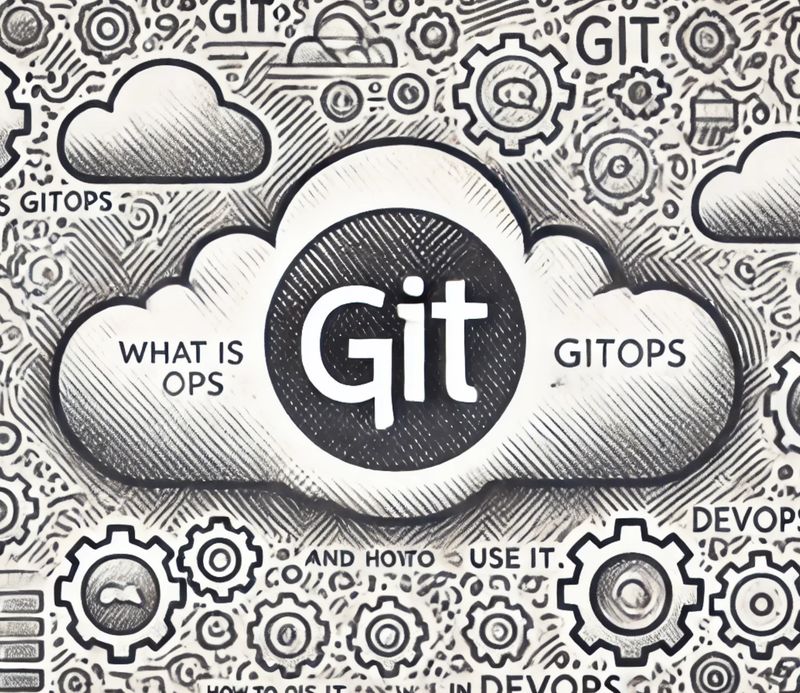
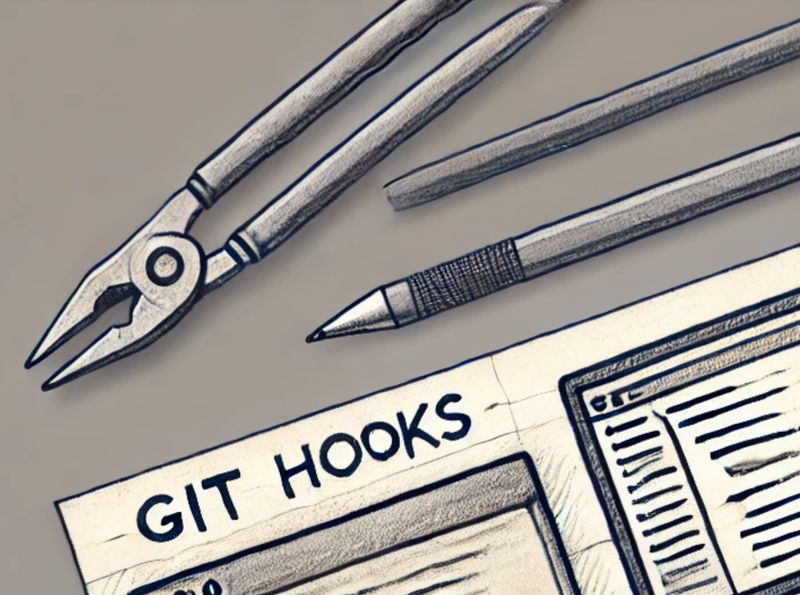
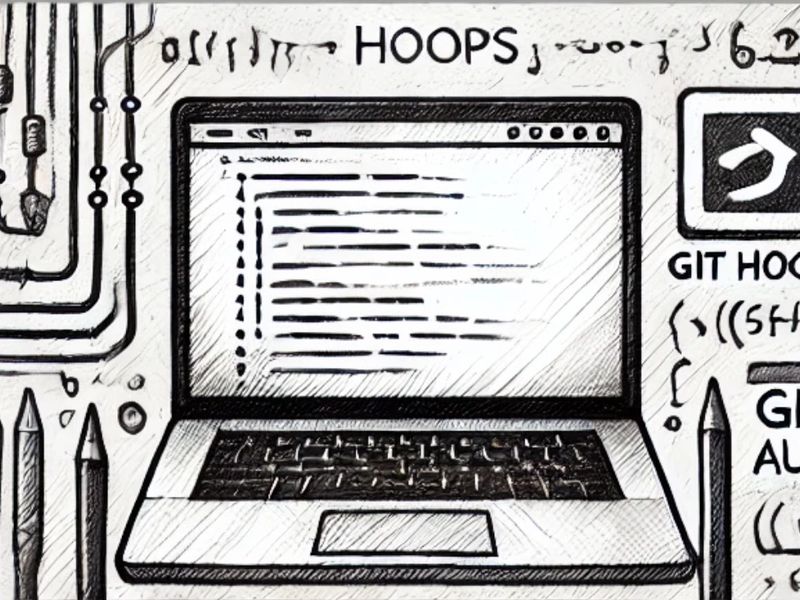
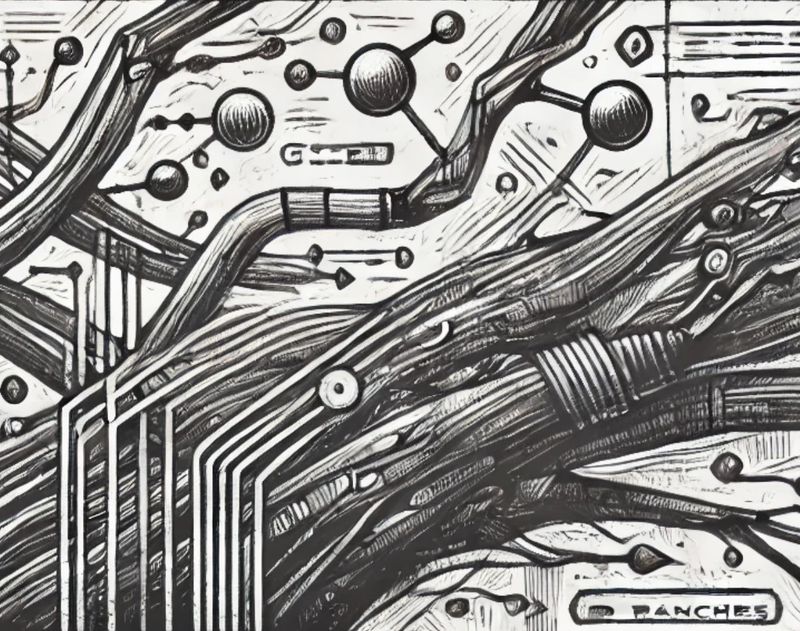
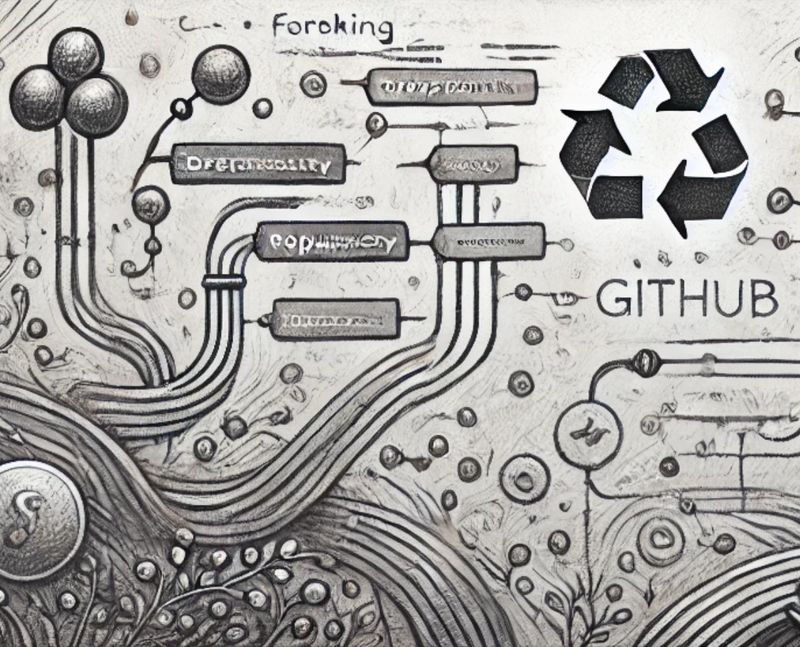
Комментарии